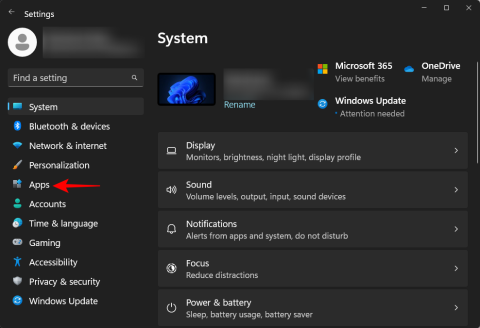Microsoft Teams: วิธีแก้ไขรหัสข้อผิดพลาด CAA50021

ในการแก้ไขข้อผิดพลาดของ Teams CAA50021 ให้เชื่อมโยงอุปกรณ์ของคุณกับ Azure และอัปเดตแอปเป็นเวอร์ชันล่าสุด หากปัญหายังคงอยู่ โปรดติดต่อผู้ดูแลระบบของคุณ

ผู้ใช้ Teams หลายคนเบื่อที่จะรับการแจ้งเตือน "คุณพร้อมแล้ว" ที่น่ารำคาญซึ่งแอปจะโพสต์ทุกครั้งที่เข้าสู่ระบบ บางครั้งแผงการแจ้งเตือนจะเต็มไปด้วยข้อความ "คุณพร้อมแล้ว" มาดูกันว่าคุณจะบล็อกการแจ้งเตือนเหล่านี้ได้อย่างไรโดยไม่ต้องปิดการแจ้งเตือนทั้งหมด
ฉันจะปิดการแจ้งเตือนทีม "คุณพร้อมแล้ว" ได้อย่างไร
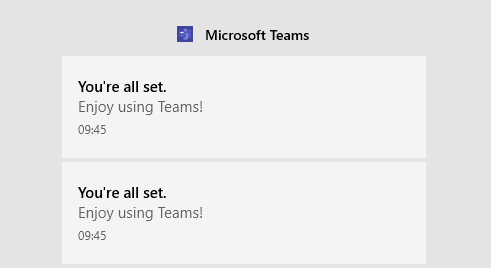
เปลี่ยนเป้าหมายทางลัดของแอป
ทุกครั้งที่คุณเปิดใช้ Teams แอปจะตรวจสอบการอัปเดตโดยอัตโนมัติ นั่นเป็นเหตุผลที่คุณได้รับการแจ้งเตือน "คุณพร้อมแล้ว" ทั้งหมด หากต้องการบล็อกข้อความเหล่านี้โดยไม่ปิดการแจ้งเตือนทั้งหมด คุณต้องเปลี่ยนเป้าหมายทางลัดของแอป ตามค่าเริ่มต้น ทางลัดทีมจะชี้ไปที่ AppData\Local\Microsoft\Teams\Update.exe
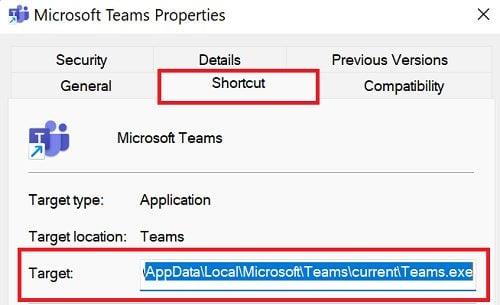
ติดตั้งทีมใหม่
หากปัญหายังคงอยู่ ให้ถอนการติดตั้ง Teams ตรวจสอบว่าการติดตั้งสำเนาใหม่ของแอพช่วยแก้ปัญหาได้หรือไม่
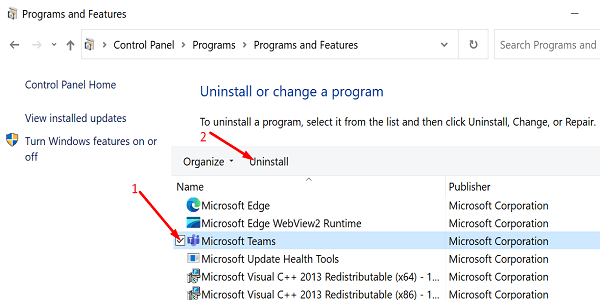
หากคอมพิวเตอร์หรือบัญชี Teams ของคุณได้รับการจัดการโดยองค์กร โปรดติดต่อผู้ดูแลระบบ IT ของคุณเพื่อขอความช่วยเหลือเพิ่มเติม เป็นไปได้มากว่าผู้ดูแลระบบของคุณได้เปิดใช้งานการตั้งค่าเฉพาะที่ป้องกันไม่ให้คุณถอนการติดตั้งแอพ
บทสรุป
เพื่อป้องกันไม่ให้ Microsoft Teams แสดงการแจ้งเตือน "คุณพร้อมแล้ว" ให้แก้ไขเป้าหมายทางลัดของแอปและเปลี่ยนเป็น AppData\Local\Microsoft\Teams\current\Teams.exe จากนั้น ให้ลบคำสั่ง Start เพิ่มเติมทั้งหมด หากปัญหายังคงอยู่ ให้ถอนการติดตั้งและติดตั้ง Teams ใหม่
คุณจัดการเพื่อกำจัดการแจ้งเตือน "คุณพร้อมแล้ว" ที่น่ารำคาญทั้งหมดหรือไม่? การเปลี่ยนเป้าหมายทางลัดของทีมช่วยแก้ปัญหาให้คุณได้ไหม แจ้งให้เราทราบในความคิดเห็นด้านล่าง
ในการแก้ไขข้อผิดพลาดของ Teams CAA50021 ให้เชื่อมโยงอุปกรณ์ของคุณกับ Azure และอัปเดตแอปเป็นเวอร์ชันล่าสุด หากปัญหายังคงอยู่ โปรดติดต่อผู้ดูแลระบบของคุณ
Windows 10 ไม่ได้ปรับขนาดอย่างถูกต้องทำงานบนเครื่องเสมือน (เช่น VMware, VirtualBox) บนจอแสดงผลเรตินา HD แต่วิธีแก้ปัญหานี้แก้ปัญหาได้
คำแนะนำเหล่านี้จะแนะนำให้คุณสร้างสื่อการติดตั้ง USB ที่สามารถบู๊ตได้สำหรับ Mac OS X บน Windows ได้อย่างรวดเร็ว ซึ่งใช้ได้กับ Yosemite และ OS เวอร์ชันก่อนหน้า
คุณสามารถรีเซ็ตพีซีที่ใช้ Windows 10 ได้ด้วยการรีเซ็ตพีซีเครื่องนี้ เมื่อคุณประสบปัญหา ประสิทธิภาพการทำงานช้า หรือปัญหาเกี่ยวกับแอป
Microsoft เพิ่มรหัส QR ลงในหน้าจอสีน้ำเงินแห่งความตายเพื่อช่วยให้ผู้ใช้ Windows 10 (อัปเดตครบรอบ) แก้ไขข้อผิดพลาดข้อขัดข้องบนพีซีของตน
Microsoft เปิดตัว Arc Touch Mouse เมาส์ใหม่ที่ออกแบบมาเพื่อการพกพา ความสะดวกสบาย และความแม่นยำ
ไม่ทราบว่า Windows 10 เวอร์ชันใดในพีซีของคุณ? ต่อไปนี้คือสี่วิธีในการตรวจสอบเวอร์ชันของ Windows 10 โดยใช้การตั้งค่า, CMD และอื่นๆ
เริ่มต้นใหม่ด้วยการติดตั้ง Windows 10 ใหม่ทั้งหมด เมื่อพีซีของคุณทำงานไม่ถูกต้อง คู่มือนี้จะแนะนำคุณตลอดกระบวนการทีละขั้นตอน
ห้าวิธีในการเข้าถึงตัวเลือกการเริ่มต้นขั้นสูงใน Windows 10 เพื่อบู๊ตในเซฟโหมด เปลี่ยนการตั้งค่า UEFI และคุณสมบัติการกู้คืนอื่นๆ
การตรวจสอบ Blio การดาวน์โหลดทีละขั้นตอนและวิธีการติดตั้ง คุณลักษณะที่รวมอยู่ใน Blio eReader และอีกมากมาย...
Microsoft กล่าวว่า Cortana จะมาถึงบนแพลตฟอร์มอื่น ๆ รวมถึง iOS และ Android ทำให้ผู้บริโภคมีทางเลือกแทน Siri และ Google Now
รีเซ็ตส่วนประกอบ Windows Update โดยใช้ตัวแก้ไขปัญหา พรอมต์คำสั่ง และเทคนิคอื่นๆ เพื่อแก้ไขปัญหาการดาวน์โหลดการอัปเดตที่ค้างบน Windows 10
ถ้าคุณชอบการออกแบบ Metro ที่หรูหราของ Microsoft คุณจะต้องชอบไคลเอนต์ Twitter ของ MetroTwit สำหรับ Windows MetroTwit เป็นแอปพลิเคชั่นดั้งเดิม
คุณสามารถใช้ประวัติไฟล์เพื่อสำรองไฟล์ส่วนบุคคลของคุณบน Windows 10 และในคู่มือนี้ คุณจะได้เรียนรู้วิธีใช้งาน
ฉันจะเริ่ม Windows 10 ในเซฟโหมดได้อย่างไร คุณสามารถบูตพีซีในเซฟโหมดได้โดยใช้การตั้งค่า เมนูพลังงาน พรอมต์คำสั่ง หรือ MSConfig โดยมีวิธีการดังนี้
แอพการตั้งค่า Windows 10s มีตัวเลือก Mobile hotspot เพื่อแชร์การเชื่อมต่ออินเทอร์เน็ตกับพีซีสูงสุด 8 เครื่อง นี่คือวิธีการตั้งค่า
การอ่าน Google หนังสือทำได้ดียิ่งขึ้นด้วย GooReader 2 ซึ่งเป็นโปรแกรม Windows ที่อนุญาตให้ผู้ใช้อ่าน Google หนังสือด้วยอินเทอร์เฟซที่ดีกว่าการอ่านหนังสือในเว็บเบราว์เซอร์
ถ้าคุณคิดว่าการที่จะมีพื้นที่ทำงานมากขึ้นในเดสก์ท็อป Windows ของคุณ คุณต้องซื้อจอภาพหลายจอ ให้คิดใหม่! Dexpot เป็นเกมฟรีที่ยอดเยี่ยม
ในการสร้างการสำรองข้อมูลแบบเต็มด้วยคำสั่ง wbAdmin บน Windows 10 ให้เชื่อมต่อไดรฟ์ USB และใช้คำสั่ง wbAdmin start backup ด้วยตัวเลือกเหล่านี้
หากคุณไม่ต้องการเปิดหน้าจอแล็ปท็อปไว้นานเกินไป คุณสามารถเปลี่ยนเวลาหน้าจอได้ตลอดเวลาโดยทำเช่นนี้
แก้ไขข้อผิดพลาด Apple iTunes ที่ระบุว่าไฟล์ iTunes Library.itl ถูกล็อค บนดิสก์ที่ถูกล็อค หรือคุณไม่มีสิทธิ์เขียนสำหรับไฟล์นี้
วิธีสร้างภาพถ่ายที่ดูทันสมัยโดยการเพิ่มมุมโค้งมนใน Paint.NET
ไม่เข้าใจวิธีเล่นเพลงหรือเพลย์ลิสต์ซ้ำใน Apple iTunes ใช่ไหม ตอนแรกเราก็ทำไม่ได้เหมือนกัน ต่อไปนี้เป็นคำแนะนำโดยละเอียดเกี่ยวกับวิธีการดำเนินการ
คุณใช้ Delete สำหรับฉันบน WhatsApp เพื่อลบข้อความจากทุกคนหรือไม่? ไม่ต้องห่วง! อ่านสิ่งนี้เพื่อเรียนรู้การเลิกทำการลบให้ฉันบน WhatsApp
วิธีปิดการแจ้งเตือน AVG ที่น่ารำคาญซึ่งปรากฏที่มุมขวาล่างของหน้าจอ
เมื่อคุณตัดสินใจว่าคุณใช้บัญชี Instagram ของคุณเสร็จแล้วและต้องการกำจัดมัน นี่คือคำแนะนำที่จะช่วยคุณในการลบบัญชี Instagram ของคุณชั่วคราวหรือถาวร
สำหรับฟีเจอร์และตัวเลือกการแก้ไขที่มีอยู่มากมาย บางครั้ง Kdenlive อาจต้องใช้ประแจในกระบวนการตัดต่อวิดีโอ และเมื่อเกิดปัญหา ณ จุดเรนเดอร์หรือส่งออกวิดีโอ...
นับตั้งแต่การเข้าซื้อกิจการ Microsoft ได้วางแผนให้ Clipchamp เป็นส่วนหนึ่งของชุด Microsoft 365 และหลังจากทดลองใช้แผนราคาที่แตกต่างกันสำหรับ Clipchamp เป็นเวลาหนึ่งปีและรวมเข้ากับ...
การครอบตัดวิดีโอเป็นเทคนิคสำคัญในขั้นตอนหลังการถ่ายทำที่ช่วยให้คุณสามารถตัดองค์ประกอบต่างๆ ในช็อตที่คุณไม่ต้องการแสดงออกได้ สิ่งเหล่านี้อาจรวมถึงเส้นสีดำ... ขึ้นอยู่กับวิดีโอของคุณ
วิดีโอทั้งหมดที่น่าดูมีบางสิ่งที่เหมือนกัน และการเปลี่ยนแปลงที่ดีก็เป็นหนึ่งในนั้นอย่างแน่นอน หากไม่มีสิ่งเหล่านี้ วิดีโอของคุณจะย้ายจากภาพหนึ่งไปยังอีกภาพหนึ่งเหมือนม้าป่า และวิดีโอของคุณ...